如何解决Windows 11无法安装问题?这几个建议值得参考参考!
不知道大家在升级Windows11系统时,是否曾收到过“你的电脑不满足windows11安装要求”的提示?别担心,本文将向大家介绍几个方法,轻松解决Windows 11无法安装问题。
微软官方给Windows 11系统设置了一个升级要求门槛,导致很多用户在初次升级Windows11系统时可能会遇到“Windows 11无法安装”的问题。原因是您的电脑不满足Win11安装要求。
Windows 11的系统要求如下:
如果不满足上述配置条件,那么您在升级系统的时候可能就会遇到Windows 11无法安装问题,但是有些时候您可能会发现,自己的电脑明明符合上述要求,甚至还绰绰有余,但是为什么还是出现了“你的电脑不满足windows11安装要求”情况呢?这可能是因为没有正确启用TPM2.0和安全启动。
在接下来的内容中,我们将向大家介绍一下启用TPM2.0和安全启动的方法,并且额外分享了一个可以绕过这些Win11安装要求限制的好方法,一起来看看吧!
在启用TPM2.0之前,我们先来简单判断一下系统是否有TPM芯片以及是否开启。
只需要同时按“Win+R”打开界面,然后输入“tpm.msc”并单击“确定”。
然后您会发现本地计算机上的 TPM 管理窗口将打开。如果“状态”为“TPM 已就绪,可以使用”,则表示 TPM 已启用。您可以在下方验证 TPM 制造商信息的 TPM 版本。
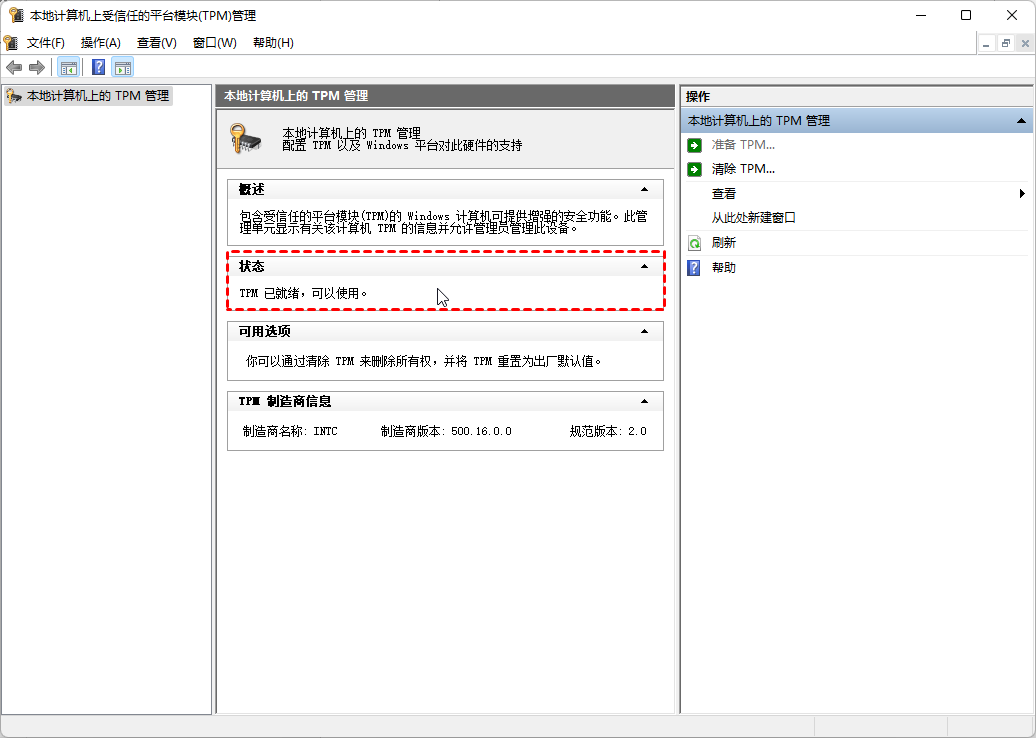
如果 TPM 版本兼容但被禁用(电脑会提示“找不到兼容的 TPM”),则在 BIOS 中将其打开。

那么接下来,我们该如何正确启用TPM2.0,并以此来解决Windows 11无法安装问题呢?请您参考以下步骤进行操作。
1. 按住Shift键,然后点击电脑桌面左下角的重启按钮,这将启动到电脑恢复环境,然后选择“疑难解答”。
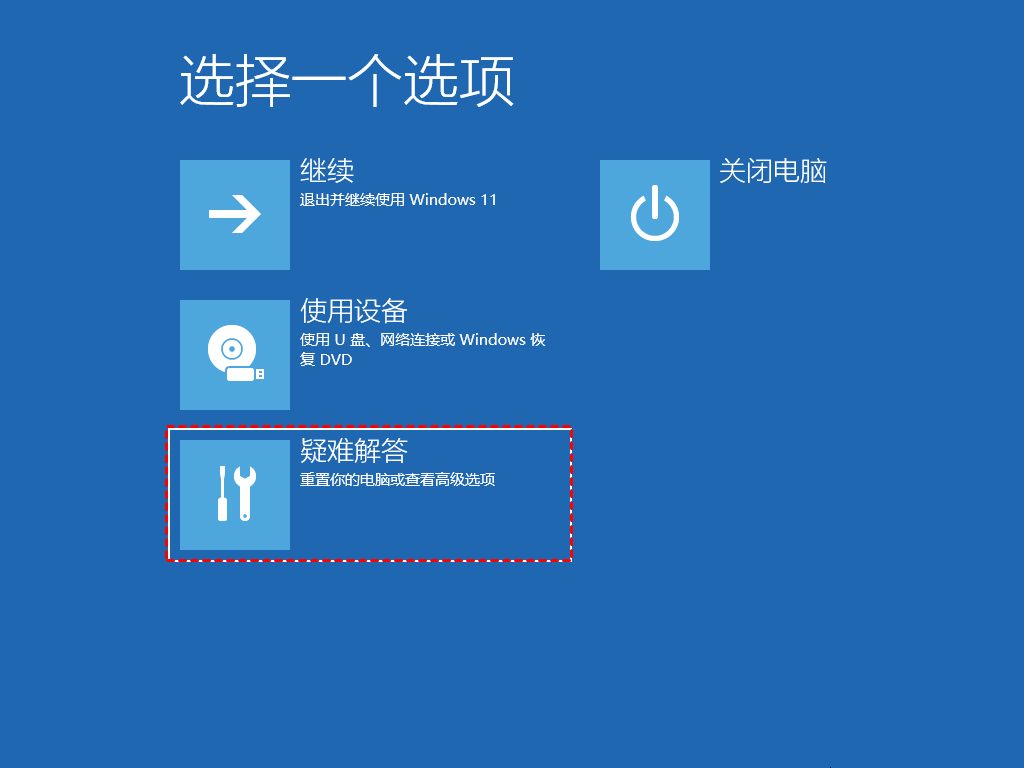
2. 选择“高级选项>UEFI固件设置”进入BIOS设置。
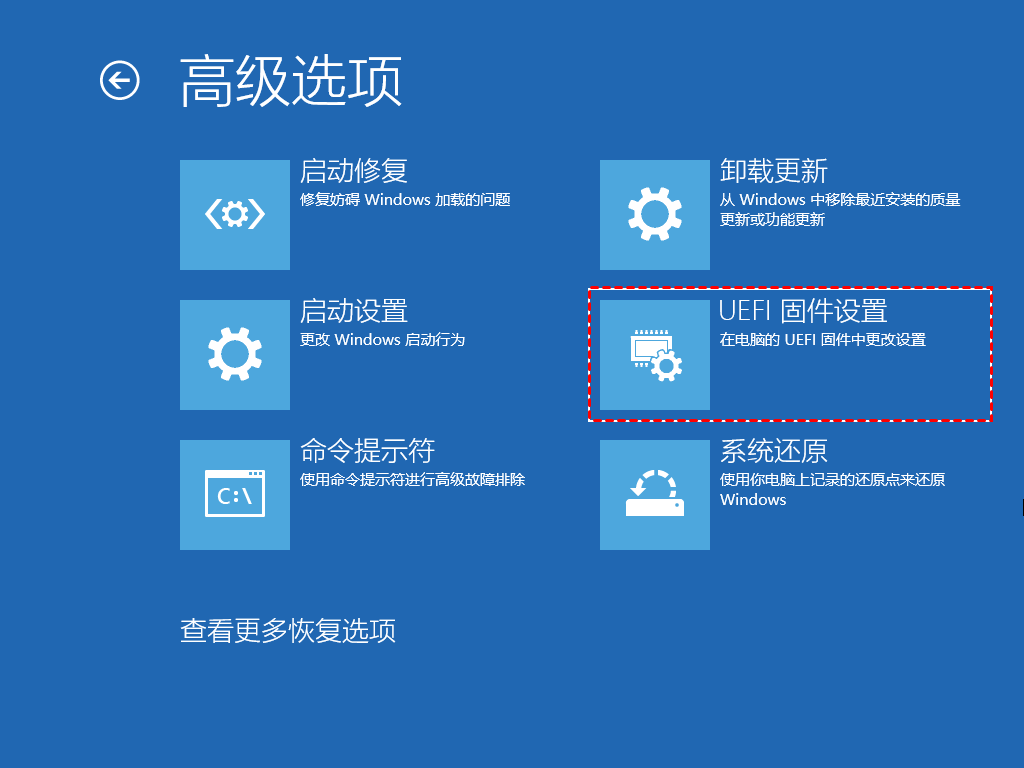
3. BIOS设置中的名称会有所不同,因为电脑的主板不同。TPM或PTT功能相同,直接打开即可。对于某些计算机,TPM 将位于高级选项中,名称为可信平台模块。按照图中的步骤打开TPM,然后保存设置并重启,即可解除Win11安装要求中的TPM限制。
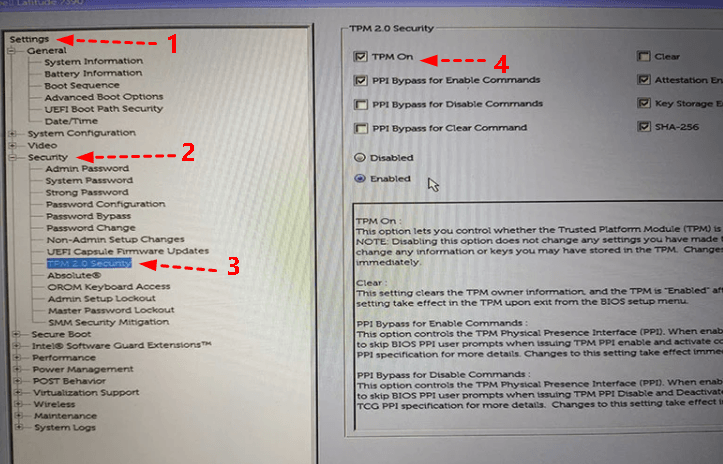
安全启动是一种安全标准,可检查电脑使用 OEM(原始设备制造商)信任的软件启动。它可以防止在您启动计算机时就启动恶意软件。如果选择此选项,则只会加载具有 Microsoft 认证的驱动程序。
Windows 11需要在系统上启用安全启动才能进行升级,否则就会出现“你的电脑不满足windows11条件”的警告信息。幸运的是,安全启动具有广泛的系统支持,大多数电脑都是支持的,可能只是因为您没有将其启用而已。现在,您可以按照以下方法打开安全启动。
1. 重启后按Del进入BIOS系统(不同电脑主机按键不同),点击“Boot”栏,选择“Secure Boot”。
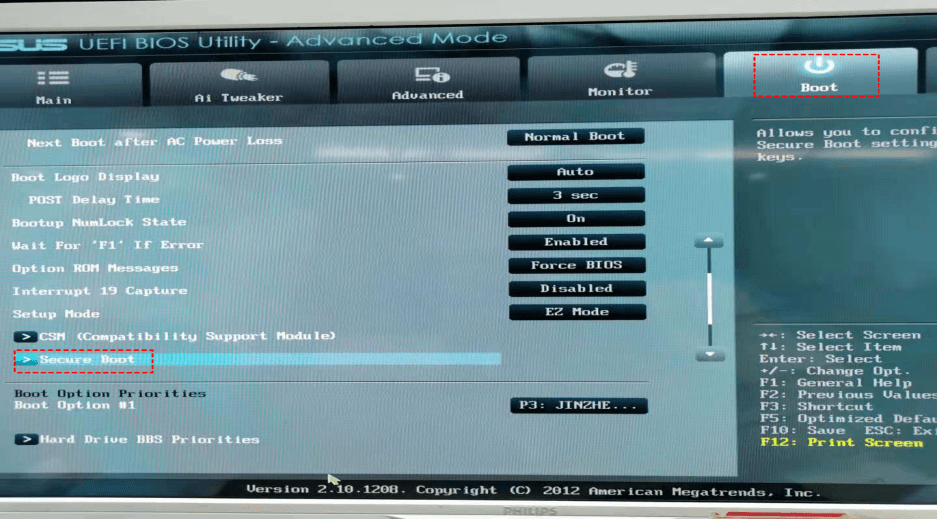
2. 我们可以看到安全启动被禁用,我们选择“Key Management”。
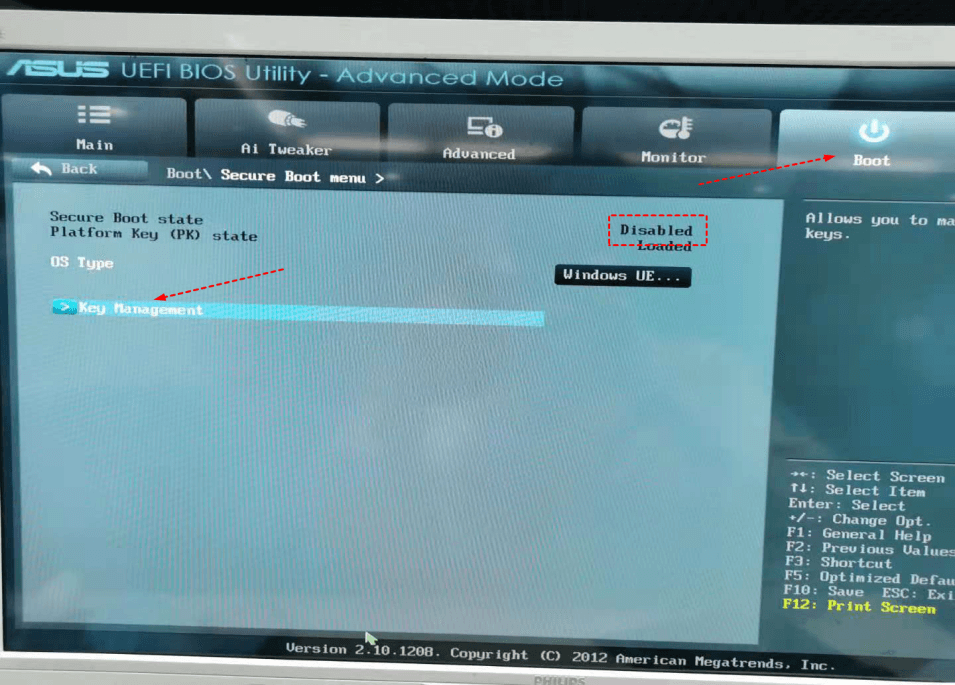
3. 选择“Install default Secure Boot keys”以启用安全启动。
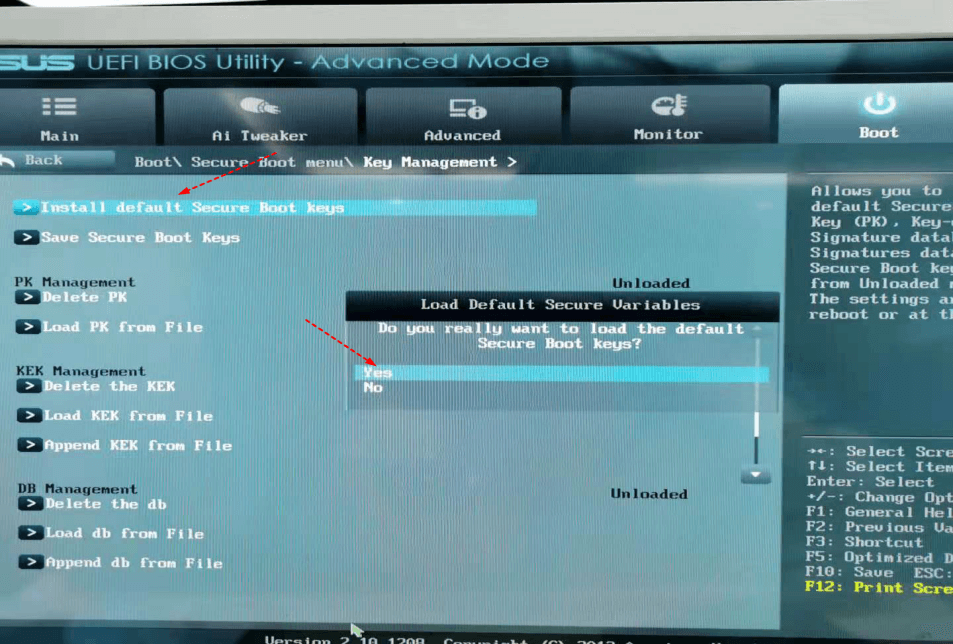
4. 返回上一列,我们可以看到Secure Boot已启用。
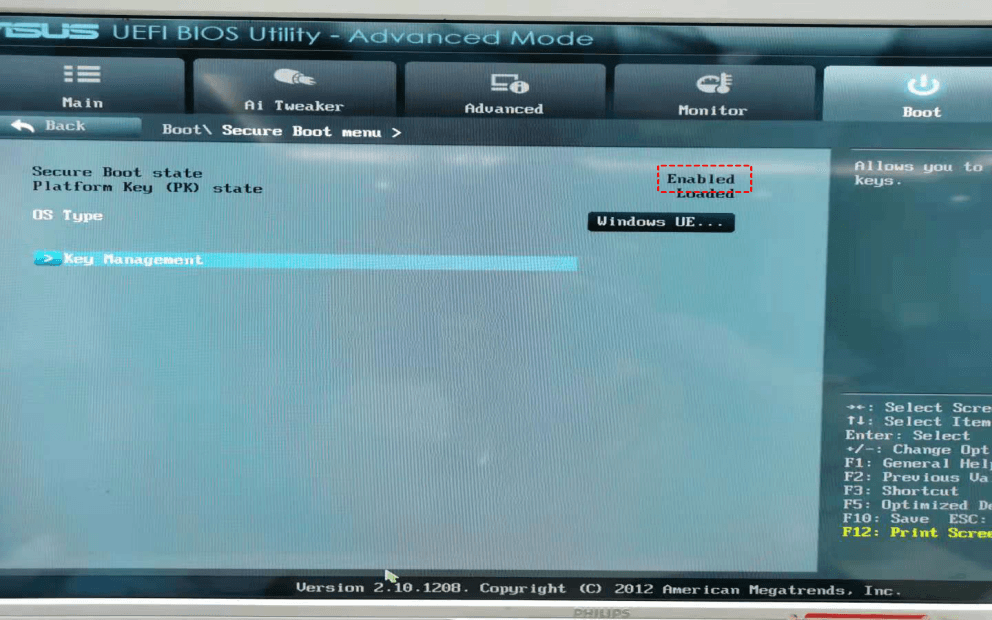
我们知道Windows 11无法安装问题出现的原因是TPM2.0和安全启动未开启,那么如果电脑不支持TPM2.0的话,是否意味着就没办法升级Win11系统了呢?答案是否定的,除了正常的方法之外,我们还可以借助其他的方式来绕过TPM2.0和安全启动检测,直接偷渡,无视Win11安装要求强行升级Win11。
对于TPM和安全启动限制,我们可以通过修改注册表的方式来绕开检测,完成升级。
1. 按“win+R”打开运行界面,输入“regedit”打开注册表编辑器。
2. 在注册表编辑器窗口中,导航到HKEY_LOCAL_MACHINE\SYSTEM\Setup
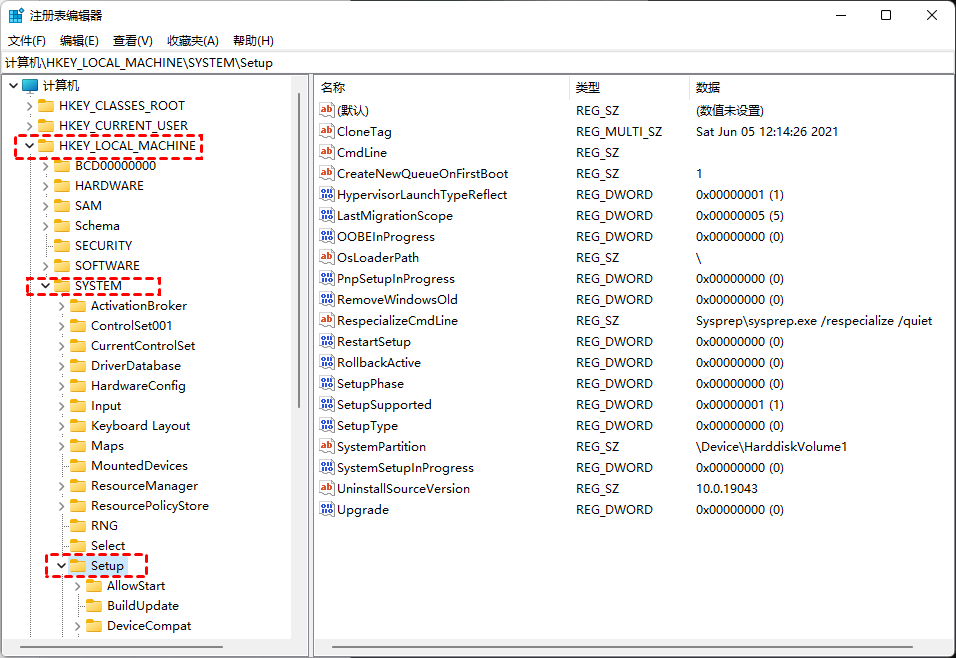
3. 右击右侧空白处,选择“新建”;然后是“项”。将在编辑器的左侧添加一个新的注册表项,将其命名为“LabConfig”。
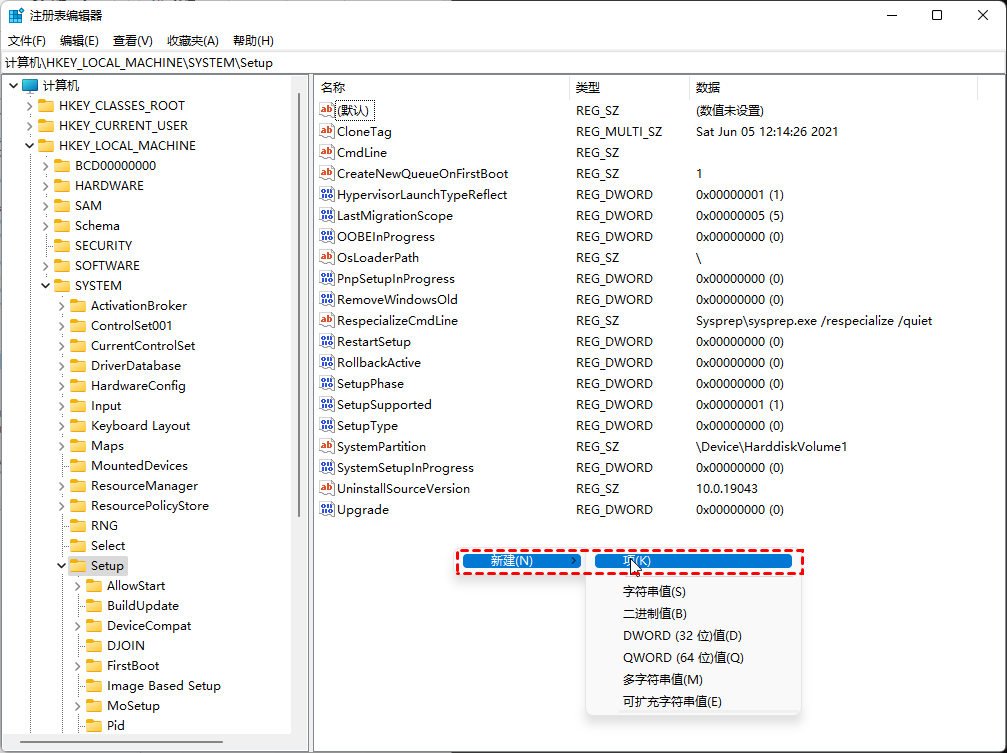
4. 在“LabConfig”键下,右击空白处创建两个“DWORD (32 位) 值”选项来创建新的DWORD值。
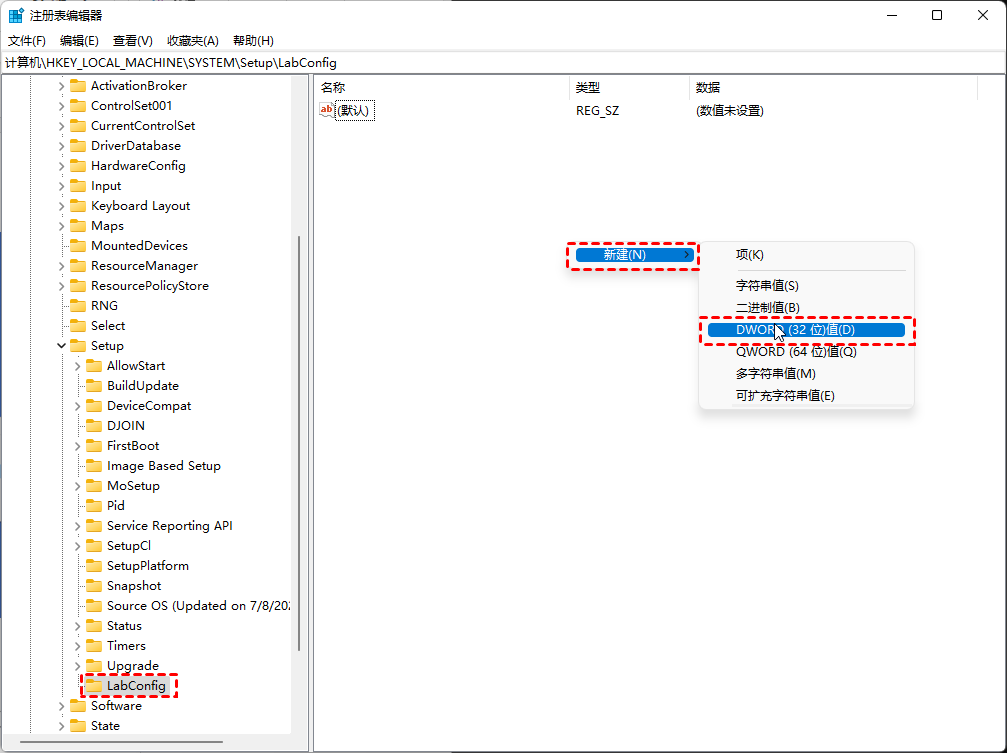
5. 分别将它们命名为“BypassTPMCheck”和“BypassSecureBootCheck”。

6. 然后双击两个“DWORD”,将它们的“Value Data”字段分别编辑为“1”。
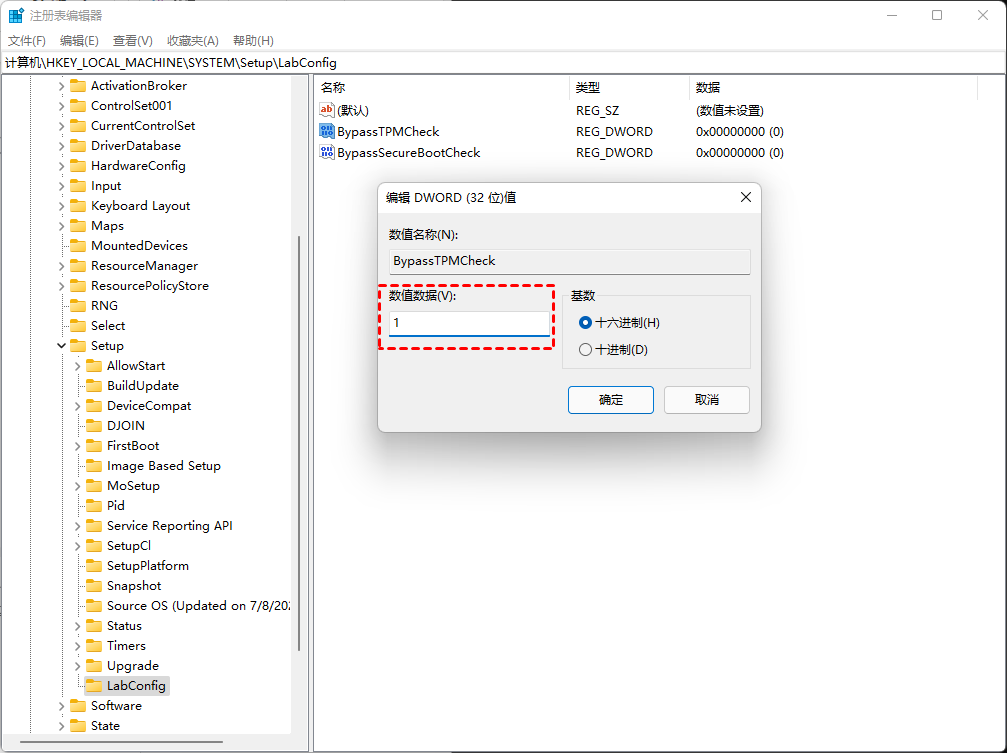
7. 完成后,关闭注册表编辑器窗口并重新启动计算机以使新注册表项生效。然后,尝试通过在 Windows电脑上直接运行Windows 11 ISO的setup.exe 来安装,此时,您就不会遇到“你的电脑不满足windows11条件”的警告了。
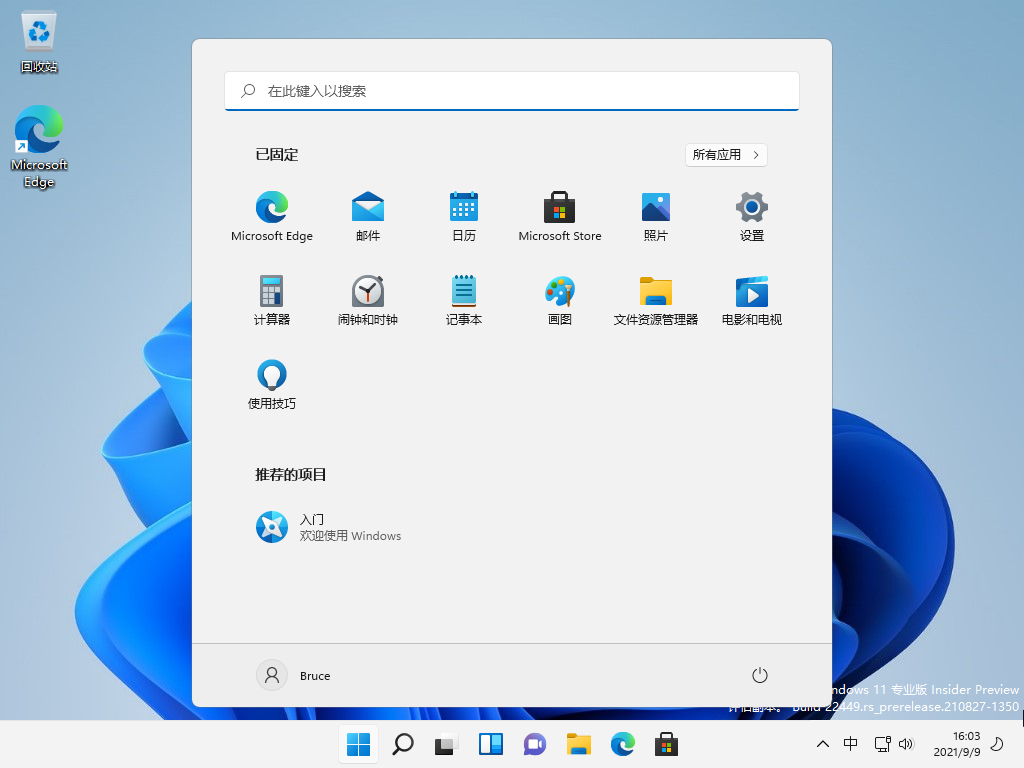
除了修改注册表之外,还有另外一种方法也可以绕开TPM限制,直接为电脑强制安装Win11系统,它就是借助傲梅轻松备份来备份还原系统。我们可以将朋友电脑上的Win11系统备份到移动硬盘上,然后在自己的电脑上通过系统还原的方式来将朋友的Win11系统异机还原(VIP功能)到自己的电脑上,这种系统备份还原的方式可以无视TPM限制。
您可以先在朋友的Win11电脑上使用傲梅轻松备份来备份系统到移动硬盘。
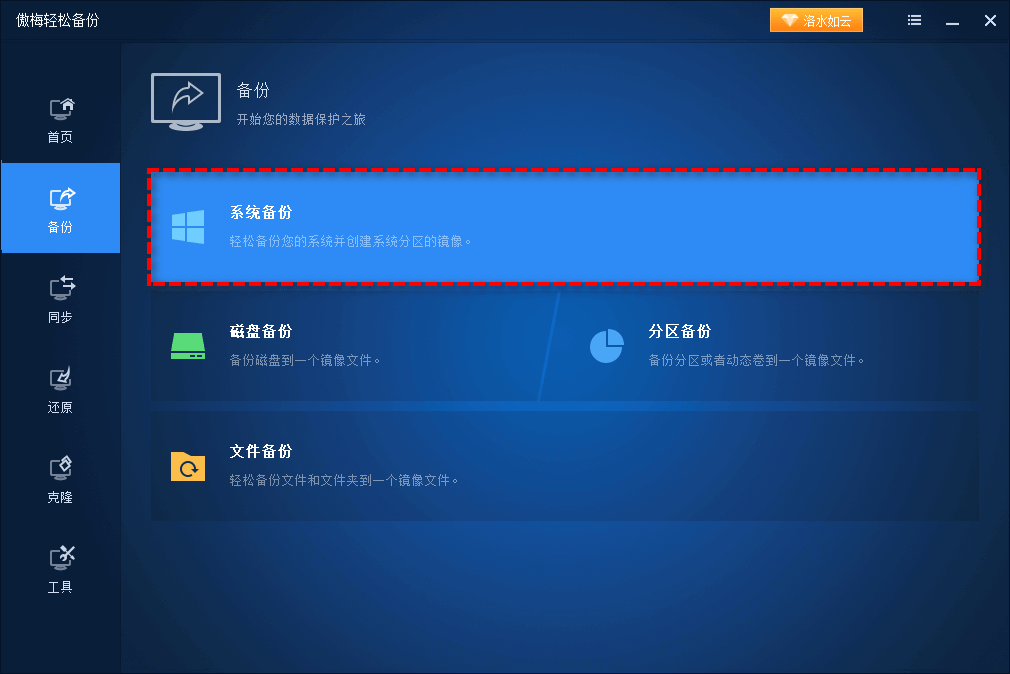
然后在自己的电脑上使用系统还原的方式来将备份的Win11系统异机还原到自己的电脑上(异机还原属于VIP功能,需要升级解锁)。
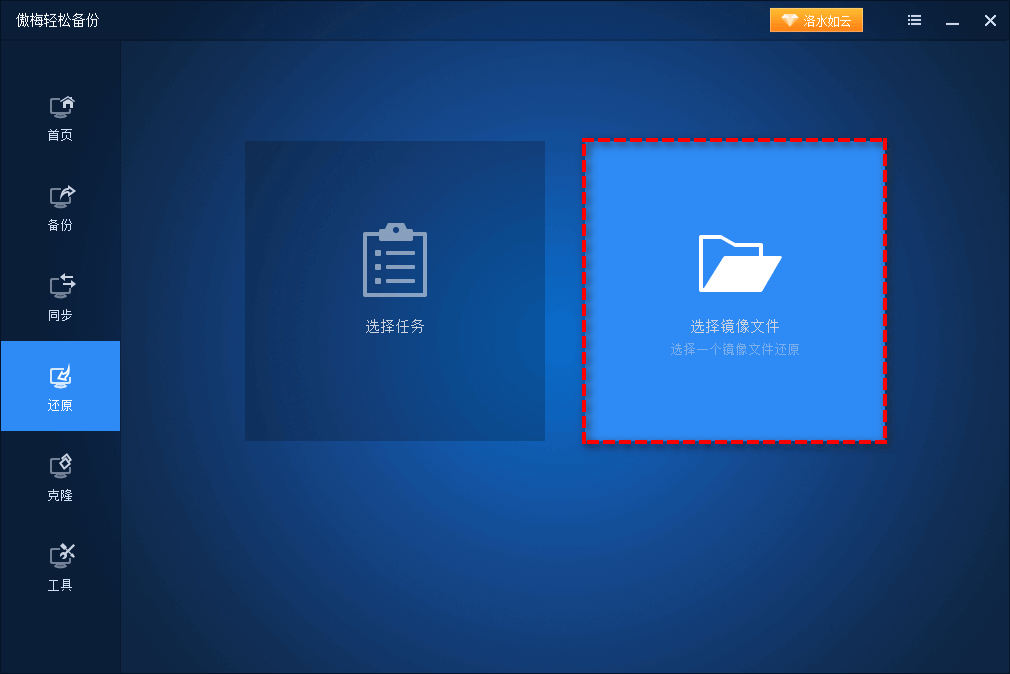
这种备份还原系统的方法很不错,Win11系统备份镜像可以多次利用,给不同的电脑强制安装升级Win11系统,并且这个原始的系统备份镜像也可以在之后遇到系统故障的时候,再次还原,将系统恢复到备份时的全新状态,用以快速解决一些难缠的系统问题。如果您觉得还不错的话,可以点击下方按钮进入下载中心下载安装傲梅轻松备份,然后亲自尝试尝试吧!
大家在升级Win11系统的时候,如果遇到“Windows 11无法安装”问题,通常是因为TPM和安全启动的问题,您可以参照文中的教程进行解决。如果您的电脑确实不符合规定的win11安装要求,那么还可以考虑修改注册表绕开限制,或者直接备份还原系统的方式来强制安装Win11系统,您可以根据自身实际情况来进行选择。希望本文对大家能够有所帮助。